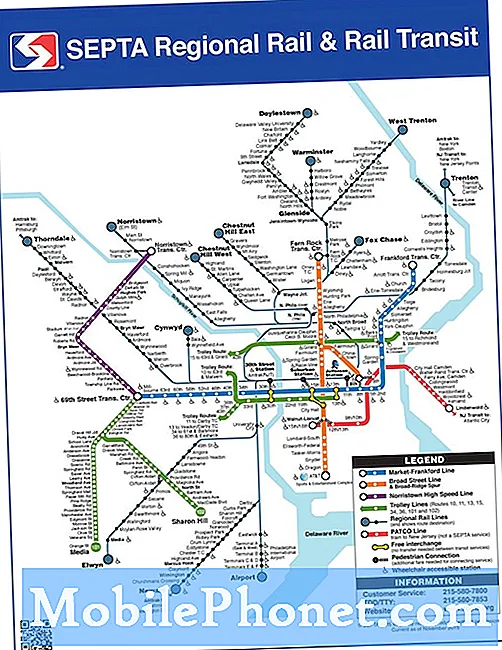Tato příručka vám ukáže, jak nastavit a používat Galaxy Note 9 jako mobilní hotspot. To sdílí vaše telefony připojení k internetu s jinými zařízeními, jako je notebook, tablet nebo přenosný herní systém. V zásadě otočíte poznámku 9 do sítě WiFi pro ostatní zařízení.
Mobilní hotspoty jsou skvělý způsob, jak zůstat ve spojení, když cestujete, aniž byste museli platit drahé hotelové Wi-Fi nebo se starat o připojení Starbucks.
Přečtěte si: Jak odstranit poznámku 9 Historie prohlížeče
Tato funkce se často nazývá mobilní hotspot, přenosný hotspot nebo tethering, ale všechny jsou to samé. Naše níže uvedené video vám ukáže, jak to funguje, poté budeme sdílet podrobné pokyny a vysvětlit, jak používat kabel USB typu C pro bezpečnější sdílené připojení k internetu.
Než začneme, mějte na paměti, že někteří operátoři účtují dodatečný poplatek za funkci hotspot. A neomezené plány to pravděpodobně nenabídnou vůbec. Navíc buďte velmi opatrní při používání hotspotu, protože je snadné používat celý 5GB měsíční datový plán za jeden den.
Jak používat Galaxy Note 9 jako Mobile Hotspot
- HlavuNastavení z aplikace na domovské obrazovce, přihrádka na aplikaci nebo stažením oznamovacího panelu a klepnutím na tlačítko nastavení ve tvaru ozubeného kola
- Klepněte naPřipojení
- Přejděte dolů a vyberte možnostMobilní Hotspot a Tethering
- VybratMobilní Hotspot

Před použitím hotspotu se ujistěte, že jste změnili název na něco, co poznáte, a vytvořte si vlastní heslo.
- Můžešpoužití jméno a heslo, nebovytvořte si vlastní, jak je uvedeno níže
- Nyní klepněte na přepínač do polohyzapněte hotspot

- Dále to budeověřte Váš mobilní plán má funkci hotspot azahájit sdílení WiFi připojení
- Následujpokyny na obrazovce pro připojení dalších zařízení k poznámce 9
Je to úplně jednoduché, když ho poprvé nastavíte. Vytvořte si jméno, změňte heslo na něco, co je pro vás snadné si zapamatovat, a všichni jste nastaveni. Jakmile aktivujete hotspot, připojte se k nově vytvořené síti WiFi pomocí tabletu, notebooku, počítače, přepínače Nintendo Switch nebo jiných zařízení s podporou WiFi.
Také doporučujeme zasáhnout tři tečky v horním rohu obrazovky a vybratNastavení časového limitu. Pak vyberte, jak dlouho bude Galaxy Note 9 udržovat aktivní přístupový bod, když se nepoužívá. Tímto způsobem se po 10 minutách, kdy se nikdo nepřipojuje, vypne. Tím se ušetří vaše datové připojení a životnost baterie.
Rychlé zapnutí / vypnutí Galaxy Note 9 WiFi Hotspot
Jakmile bude vše připraveno, budete chtít přidat funkci aktivního bodu do rychlého nastavení oznamovacího panelu. Jedná se o malé ikony, když stáhnete oznamovací stín. Můžete změnit pořadí těchto tlačítek a umístit aktivní oblast poblíž přední části.

Dvojitým pohybem dolů z horní části obrazovky zobrazíte rozšířené několik všech ikon rychlého nastavení. Typicky existují možnosti pro WiFi, Bluetooth, Zvuk, Svítilna a další užitečná nastavení. Najděte dlaždici pro rychlé nastavení Mobile Hotspot a klepněte na ni jednou, jak je uvedeno výše. To okamžitě zapne a vypne funkci hotspotu.
Jak používat Galaxy Note 9 Tethering (USB Type-C)
Podobně jako WiFi hotspot, Galaxy Note 9 může také sdílet své internetové a datové připojení přes USB port na dně. V podstatě používáte kabelové připojení místo WiFi pro internet a lepší zabezpečení. Toto je ve stejném menu nastavení, jak je uvedeno výšePřipojení USB.
- HlavuNastavení z aplikace na domovské obrazovce, přihrádka na aplikaci nebo stažením oznamovacího panelu a klepnutím na tlačítko nastavení ve tvaru ozubeného kola
- Klepněte naPřipojení
- Přejděte dolů a vyberte možnostMobilní Hotspot a Tethering
- VybratPřipojení USB(šedě, dokud nepřipojíte kabel USB typu C)

To funguje stejně jako mobilní hotspot. Zapněte jej a připojte kabel USB typu C k počítači a Galaxy Note 9. V počítači Mac budete muset přejít na položku Network Preferences (Předvolby sítě) a nastavit síťové připojení USB. V systému Windows by vás malé okno mělo vyzvat k připojení k nové síti a zařízení bude pravděpodobně muset nejprve stáhnout a nainstalovat některé ovladače. Pak se připojte k poznámce 9 a použijte ji pro svůj zdroj přístupu k internetu.
Tipy na poslední chvíli
Po použití Galaxy Note 9 jako mobilního hotspotu doporučujeme zkontrolovat využití dat. Nebo alespoň dohlížet na to. Uživatelé s neomezenými datovými plány se nemusí obávat, ale pro všechny ostatní může hotspot snadno jíst během měsíčního limitu dat během několika hodin. Pokud nebudete věnovat pozornost, můžete na konci měsíce získat obrovský účet. Buď opatrný.
Doporučujeme zamířit doNastavení> Připojení> Použití dat a pozorně ho sledujte, abyste nepřekročili svůj příděl.
Zatímco jste tady, podívejte se, jak se zbavit všech těch předinstalovaných aplikací na Galaxy Note 9. Nebo si můžete vybrat z jedné z 19 nejlepších Galaxy Note 9 případů.